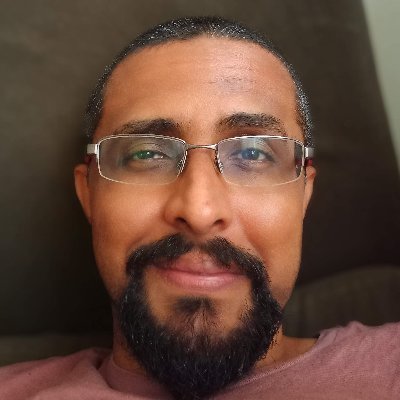Em uma infraestrutura de containerização, possuir um Private Registry Server para o armazenamento e gerenciamento das imagens da empresa é essencial.
Quando a empresa está na Cloud, a preocupação é na configuração e utilização da ferramenta, mas quando tem-se uma infraestrutura local (on-premise), precisamos atentar a passos anteriores como instalação e o armazenamentos das imagens.
Antes de continuar, gostaria de deixar um aviso:
A solução apresentada é funcional, contudo este post não é e nem pretende ser “Estado da Arte”. Há diversas implementações melhores e mais robustas, tanto a nível de solução quanto a nível de tecnologias e ferramentas! Este post é fruto de estudo e aprendizado, assim fique à vontade para enviar sugestões.
TL;DR
Para um Docker Registry privado completo (armazenamento de imagens próprias + proxy/cache do Docker Hub), a imagem do Nexus precisa expor 3 portas. Assim, a imagem utilizada no stack foi feita com um Dockerfile:
FROM sonatype/nexus3:3.16.2
EXPOSE 8081 8082 8083
Assumindo a existência de um Cluster Docker Swarm com o Traefik como Ingress/Reverse Proxy/Load Balancer e NFS como armazenamento dos volumes, o seguinte arquivo representa a stack:
version: '3.7'
services:
nexus:
image: matheuslao/registry-nexus:3.16.2
volumes:
- data:/nexus-data
deploy:
labels:
- "traefik.nexus.backend=nexus"
- "traefik.nexus.frontend.rule=Host:nexus.domain.com"
- "traefik.nexus.frontend.entryPoints=https"
- "traefik.nexus.port=8081"
- "traefik.registry-write.backend=registry-write"
- "traefik.registry-write.frontend.rule=Host:registry.domain.com;Method:PUT,DELETE,POST,PATCH"
- "traefik.registry-write.frontend.entryPoints=https"
- "traefik.registry-write.port=8083"
- "traefik.registry-read.backend=registry-read"
- "traefik.registry-read.frontend.rule=Host:registry.domain.com;Method:GET,HEAD"
- "traefik.registry-read.frontend.entryPoints=https"
- "traefik.registry-read.port=8082"
volumes:
data:
driver_opts:
type: "nfs4"
o: "addr=NFS-SERVER-IP,nolock,soft,rw"
device: ":/path/to/volumes/nexus/registry"
Se salvou o arquivo com o nome de registry.yml, suba seu stack com um comando como este:
$ docker stack deploy -c registry.yml registry
E depois configure seus repositórios docker (hosted, proxy, group) de acordo com as regras inseridas no traefik.
Qual o Objetivo?
O objetivo deste post é detalhar os passos necessários para a entrega de um Docker Registry privado que:
- utilize o Nexus como ferramenta de implementação do Docker Registry;
- disponibilize
nexus.domain.comcomo endereço do Nexus; - disponibilize
registry.domain.comcomo endereço do Registry; - funcione como um
proxy para o Docker Hub.
Este post assume que você já possua um Cluster Docker Swarm com um Traefik configurado + NFS como persistência para seus volumes.
Dockerfile: imagem do Nexus para um Registry
Este post utilizou a versão 3.16.2 do Nexus, assim como sua respectiva imagem docker para a construção de uma imagem personalizada. De acordo com a documentação da imagem oficial, tem-se o serviço Nexus exposto pelo container na porta 8081.
Contudo, precisamos de mais 2 portas expostas e disponíveis que utilizaremos na criação e configuração dos repositórios docker dentro do nexus. Seguindo o padrão, escolhemos as portas:
- 8082
- 8083
Abaixo, nosso Dockerfile:
FROM sonatype/nexus3:3.16.2
EXPOSE 8081 8082 8083
e os comandos utilizados para o build and push da imagem no Docker Hub:
$ docker build --no-cache --rm -t matheuslao/registry-nexus:3.16.2 .
$ docker push matheuslao/registry-nexus:3.16.2
O Dockerfile pode ser consultado no projeto minha conta no github e a imagem gerada está disponível no Docker Hub.
Stack: Subindo o Registry
O mais “difícil” aqui é a configuração correta do serviço para/com o Traefik. O resto é configuração rotineira para a subida funcional de um serviço em um Cluster Swarm, além do armazenamento de volumes em um serviço NFS.
Assim, vamos nos atentar principalmente para estas configurações do traefik em nosso service:
deploy:
labels:
- "traefik.nexus.backend=nexus"
- "traefik.nexus.frontend.rule=Host:nexus.domain.com"
- "traefik.nexus.frontend.entryPoints=https"
- "traefik.nexus.port=8081"
- "traefik.registry-write.backend=registry-write"
- "traefik.registry-write.frontend.rule=Host:registry.domain.com;Method:PUT,DELETE,POST,PATCH"
- "traefik.registry-write.frontend.entryPoints=https"
- "traefik.registry-write.port=8083"
- "traefik.registry-read.backend=registry-read"
- "traefik.registry-read.frontend.rule=Host:registry.domain.com;Method:GET,HEAD"
- "traefik.registry-read.frontend.entryPoints=https"
- "traefik.registry-read.port=8082"
Basicamente, temos 3 regras com a definição de 3 backend/frontend que o Traefik registrará e fará a gestão do serviço:
-
Regra 1 (nexus): receberá requisições https://nexus.domain.com e passará para nosso serviço na porta 8081.
-
Regra 2 (registry-read): receberá requisições https://registry.domain.com do tipos GET e HEAD e passará para o nosso serviço na porta 8082
-
Regra 3 (registry-write): receberá requisições https://registry.domain.com dos tipos POST, PUT, PATCH, DELETE e passará para o nosso serviço na porta 8083.
A necessidade de 2 regras (identificando o tipo de requisição) para o Registry é bem simples:
-
quando precisarmos pushar uma imagem, a requisição irá para o repositório privado de imagens no Nexus (configurado com o HTTP Connector 8083);
-
quando precisarmos baixar uma imagem, a requisição irá para um repositório que contem as imagens privadas construídas + acesso ao Docker Hub através de um proxy (repositório este disponível pelo HTTP Connector 8082).
Se salvou o arquivo com o nome de registry.yml, suba seu stack com um comando como este:
$ docker stack deploy -c registry.yml registry
Configurandos os Repositórios no Nexus
Agora, precisamos acessar a interface do Nexus como administrador e criar 3 repositórios, sendo 1 de cada tipo abaixo:
docker hosted: armazenará as imagens privadas;docker proxy: permitirá acessar o repositório Docker Hub;docker group: (docker hosted + docker proxy), que permitirá baixarmos imagens de ambos repositórios.
Subindo o stack e acessando sua url nexus.domain.com, você consegue logar com a conta inicial de admin (user=admin, pass=admin123).
Crie seu repositório privado docker-private:
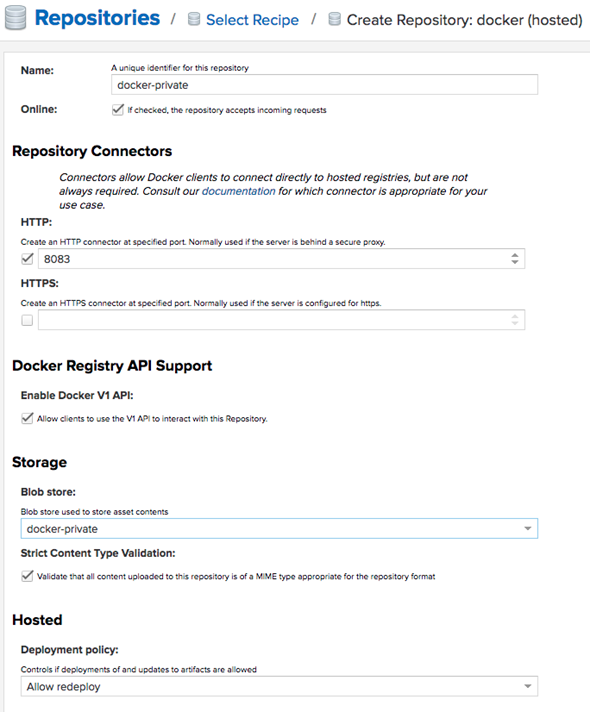 fonte: blog.sonatype.com/hs-fs/hubfs/Imported_Blog_Media/rafael-1.png?width=590&name=rafael-1.png
fonte: blog.sonatype.com/hs-fs/hubfs/Imported_Blog_Media/rafael-1.png?width=590&name=rafael-1.png
Em seguida, crie seu repositório proxy para o Docker Hub:
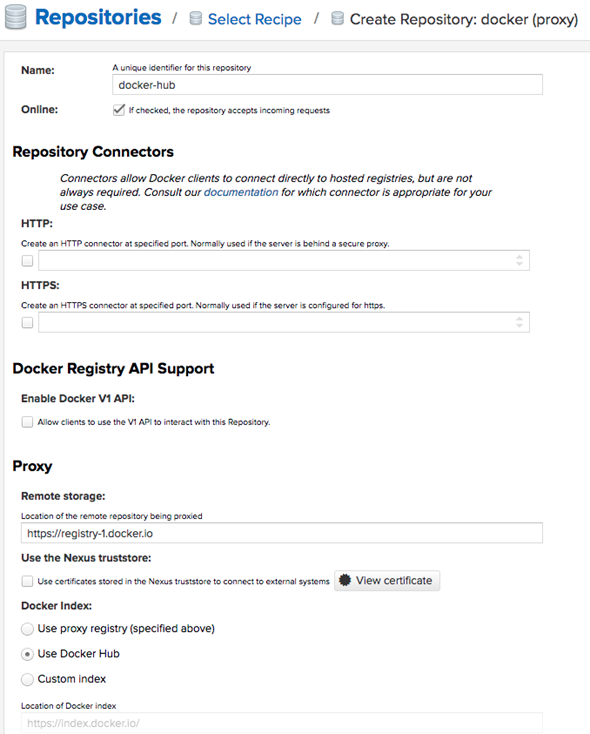 fonte: blog.sonatype.com/hs-fs/hubfs/Imported_Blog_Media/rafael-2.png?width=590&name=rafael-2.png
fonte: blog.sonatype.com/hs-fs/hubfs/Imported_Blog_Media/rafael-2.png?width=590&name=rafael-2.png
E finalmente, crie seu repositório de agrupamento
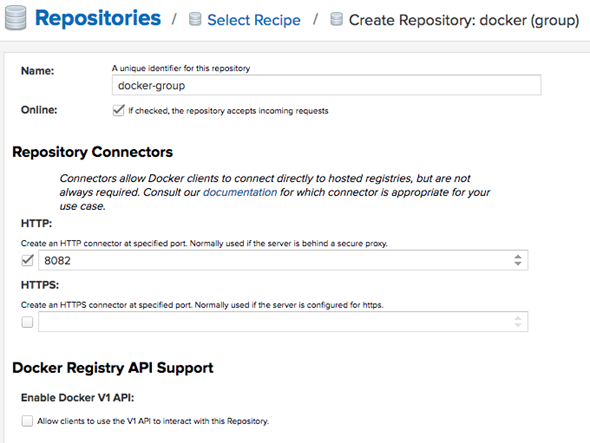 fonte: blog.sonatype.com/hs-fs/hubfs/Imported_Blog_Media/rafael-4.png?width=590&name=rafael-4.png
fonte: blog.sonatype.com/hs-fs/hubfs/Imported_Blog_Media/rafael-4.png?width=590&name=rafael-4.png
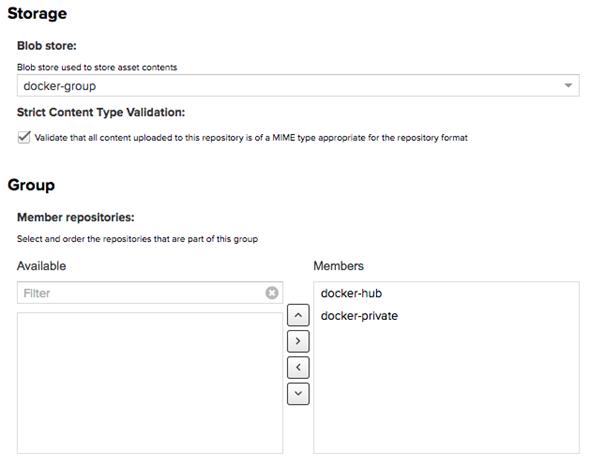 fonte: blog.sonatype.com/hs-fs/hubfs/Imported_Blog_Media/rafael6.png?width=590&name=rafael6.png
fonte: blog.sonatype.com/hs-fs/hubfs/Imported_Blog_Media/rafael6.png?width=590&name=rafael6.png
Autenticando-se em seu Registry
Com os repositórios configurados corretamente, a sua url https://registry.domain.com já está funcionando e podemos testar.
Você pode executar o seguinte comando em um Docker Host:
$ docker login registry.domain.com
E inserir as credenciais de acesso (nome e senha). Utilize, por exemplo o usuário admin do nexus para testes.
Par baixar uma imagem do Docker Hub (hello-world, por exemplo) pelo seu Registry, basta fazer:
$ docker pull registry.domain.com/hello-world
E para pushar uma imagem para seu repositório privado, após ter gerado a tag, faça:
$ docker push registry.domain.com/minha-image:versao
Bem legal!
Referências
- https://blog.sonatype.com/using-nexus-3-as-your-repository-part-3-docker-images
- https://www.terzo.org/creating-a-streamlined-docker-registry-with-sonatype-and-traefik.html